次は許可を取らないと法に抵触する恐れもある点です。
Skypeに限った話ではないのですが許可を取らないと法に抵触してしまう恐れがあります。
相手に無断で録音をすると相手次第では犯罪行為。
そのため不法行為にならないように法律上の責任について自分自身で考えてSkypeで録音をしましょう。
勿論相手の許可があれば大丈夫です。
目次
Skype for Businessの録音・録画

ではSkype for Businessの録音・録画する方法を見ていきます。
Skype for BusinessとはMicrosoft者が提供している法人向けのクラウドコンピューティングサービスです。
現在はMicrosoft Office 365の一部として提供されているので誰でも使うことができています。
Skype for Businessはzoomなどと一緒で発行されたURLをクリックすれば簡単に会議などに参加することが可能です。
もともとSkypeだけで提供されていたのですがSkype for Businessが登場したのに理由があります。
それぞれの違いは以下の通り。
| Skype | Skype for Business | |
|---|---|---|
| オンライン会議の参加者 | 最大 20 人 | 最大 250 人 |
| Office アプリケーションと統合 | Office とは別 | Microsoft 365、Outlook、および SharePoint と完全に統合 |
| セキュリティと権限 | 暗号化 | 暗号化されており、より強力な認証およびエンタープライズ グレードのセキュリティを使用 |
| 会議室のセットアップ | 限定的 | 高度なセットアップ |
| アカウント | ユーザー独自のアカウントを作成 | 業務用アカウントでサインイン (電子メールとパスワード) |
| 推奨用途 | ホーム | 勤務先 |
| コスト | 無料でダウンロード | さまざまなオプションが利用可能 |
です。
これらの差別化のために登場しました。
またSkype for Businessのプラン価格としては
 | |
|---|---|
| Plan1 | ※ 販売終了いたしました。 |
| Plan2 | 年額7,200円(税抜)/1ユーザー |
となっています。
しかしPlan2は500人以下の法人にはSkype for Businessが提供されていません。
そのためSkype for Businessはどんどん希少性が上がっている現状がありますね。
そんなSkype for Businessで録音・録画をする方法を見ていきます。
点が3つ連なったアイコンのボタンを選択

まずは点が3つ連なったアイコンのボタンを選択します。
点が3つ連なったアイコンのボタンを選択すると「その他のオプション」が起動します。
「レコーディングの開始」を選択
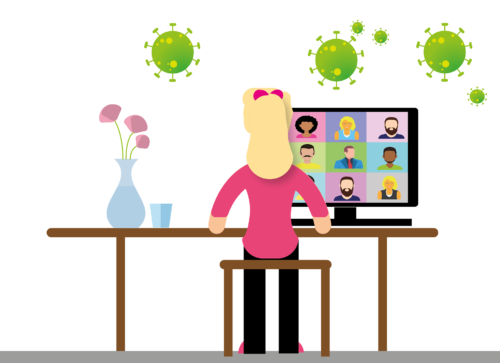
次は「レコーディングの開始」を選択します。
「その他のオプション」→「「レコーディングの開始」でOK。
レコーディングオプションが灰色に表示されている場合は音声がうまく接続されていません。
もう一度マイクアイコンをクリックしてから音声を再接続してみましょう。
これで実行すればレコーディングオプションが治ります。
画面下メニューから一時停止・終了
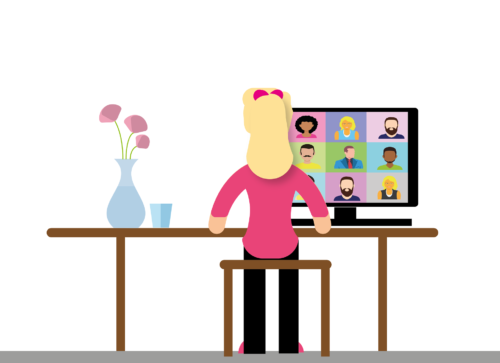
次は画面下メニューから一時停止・終了させます。
会議の下部にあるコントロールを見ると色々アイコンがあります。
再生ボタンでレコーディングを開始、停止ボタンでレコーディングを停止することができます。
さらに自分以外でレコーディングを行っているユーザーを表示させるには赤いレコーディングボタンにカーソルを合わせるだけです。
これで誰が議事録を取ってくれているのかを見ることができます。
そして終了したら「レコーディングの停止」をクリック。
録音データは自動で保存される
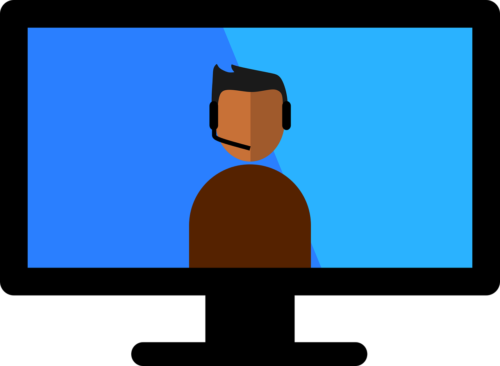
録音データは自動で保存されます。
またレコーディング マネージャーでも操作が可能です。
レコーディング マネージャーでは
- レコーディングをクリック
- 強調表示にして「再生」でレコーディングの名前などを決める
でOK。
これでレコーディング マネージャーを使って共有することなどが可能になりました。
まとめ
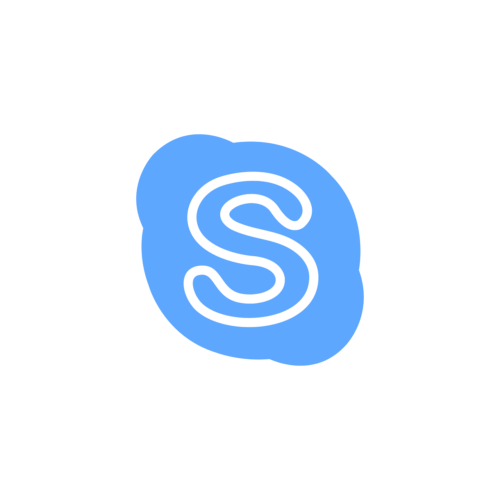
いかがでしたでしょうか。
今回はSkypeで通話を録音する方法について見ていきました。
Skypeで通話を録音するには手順がありますが意外とスムーズに進めることができたと思います。
ただ録音をしていることが相手にばれてしまうのは少々面倒ですよね。
しかしここは法律上の観点から犯罪に加担しないための施策と取ることができます。
また録音手順とダウンロード方法も見ていきました。
録音手順とダウンロード方法もデバイスによって異なりますが方法をご紹介しました。
これでSkypeでの議事録を取ることができますし、一躍活躍ができます。
また共有することもできるので非常に使い勝手がいいですね。





